
PPTP și alte protocoale
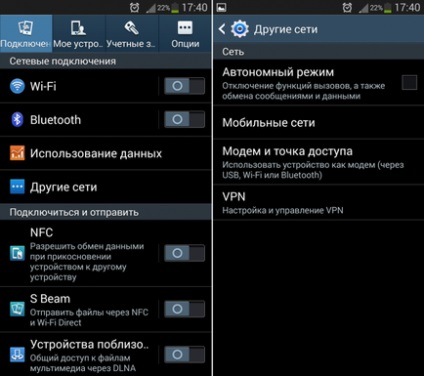
1. Mergeți la setări și căutați opțiunea "Alte rețele" (în Samsung Galaxy Note 2 acest articol este situat în fila "Conexiuni").
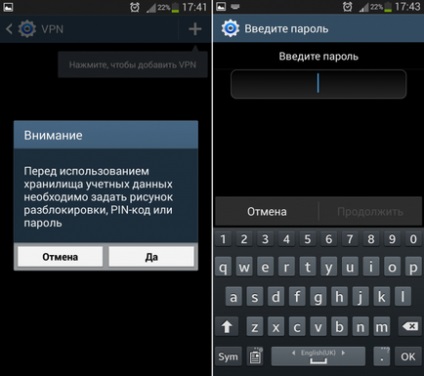
2. Accesați secțiunea VPN. În acest stadiu, dispozitivul vă poate solicita să introduceți un cod PIN, un model de deblocare sau o parolă, dacă nu a fost deja făcută. Fără adăugarea unei parole, nu puteți configura conexiuni VPN utilizând instrumentele încorporate.
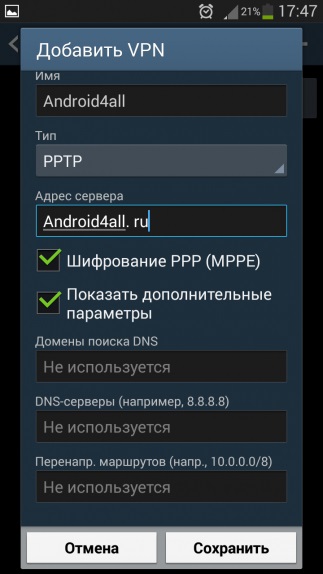
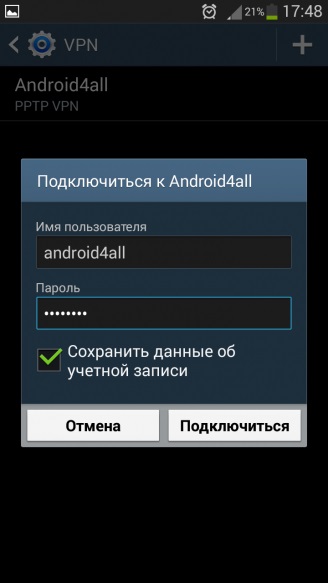
4. Faceți clic pe conexiunea creată, introduceți numele de utilizator și parola (dacă doriți, puteți salva informațiile contului pentru utilizarea ulterioară a rețelei), apoi faceți clic pe butonul "Conectare".
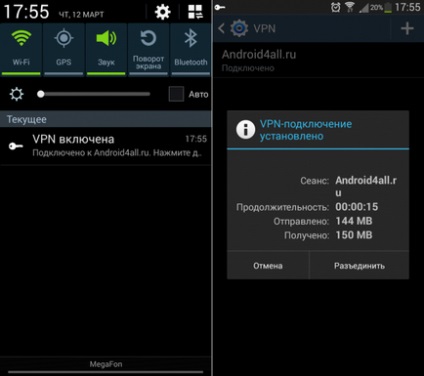
5. În panoul de notificare, veți vedea indicatorul de conexiune VPN, iar când faceți clic pe această conexiune, se deschide o fereastră pop-up cu statistici detaliate despre datele trimise și primite cu posibilitatea de a deconecta rapid rețeaua.
O popularitate semnificativă printre protocoalele rețelelor private a marcat OpenVPN. Orice utilizator va putea organiza lucrări pe acest protocol folosind propriul PC, în plus, acest protocol este susținut de cele mai moderne routere, ceea ce îl face cel mai comun.
Primul lucru pe care trebuie să-l creați pentru propria conexiune OpenVPN este aplicația oficială pentru Android - OpenVPN Connect. deși puteți utiliza orice alt client dacă doriți. De asemenea, avem nevoie de un fișier de profil cu extensia ".ovpn". Dacă găsiți amândouă, continuăm să înființăm o nouă rețea:
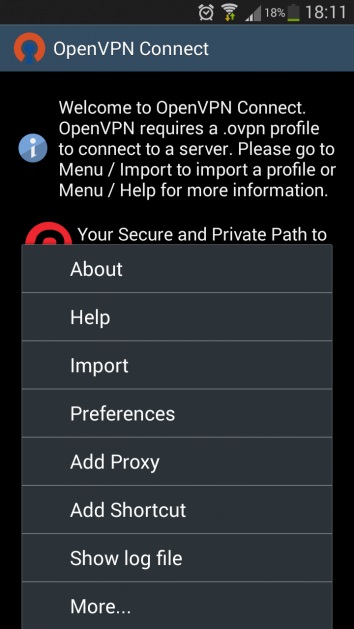
1. Porniți programul OpenVPN Connect, apoi apăsați butonul "Menu" și selectați "Import", apoi faceți clic pe linia cu inscripția "Import Access from SD Card".
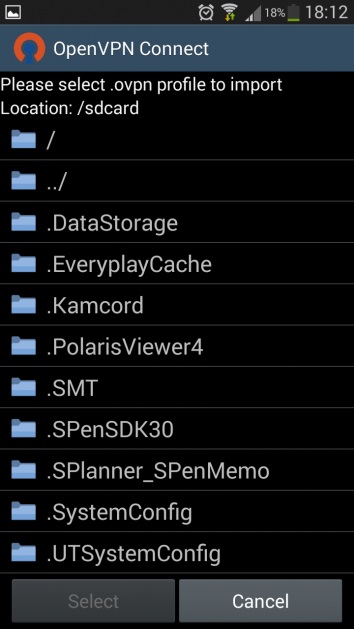
2. Găsiți și selectați fișierul de profil, apoi faceți clic pe butonul "Selectare".
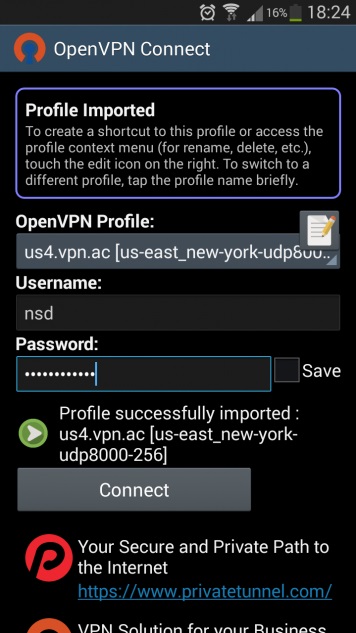
3. Pentru a vă conecta, trebuie să introduceți un nume de utilizator și o parolă, apoi faceți clic pe butonul "Conectare". Informațiile despre server vor fi transferate automat din fișierul de profil (fișier ovpn).
4. Dacă pentru prima dată configurați VPN printr-o aplicație alternativă, sistemul vă va avertiza că programul încearcă să stabilească o conexiune VPN și ne va întreba dacă avem încredere în aplicație. Bifăm caseta de lângă "Am încredere în această aplicație" și dau clic pe "Da".
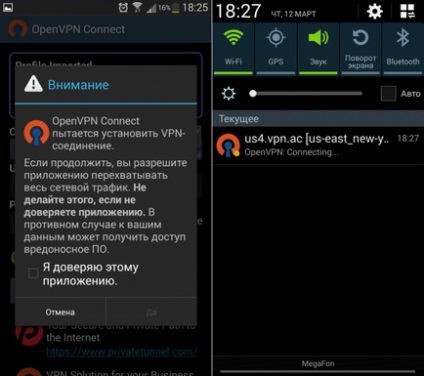
5. Ca și în primul caz, informațiile de conectare vor fi afișate în panoul de notificare, precum și în programul OpenVPN Connect.
Asta e tot. Aceste metode sunt departe de a fi ultima, în spațiile vaste ale Google Play găsiți un număr imens de aplicații specifice care vă permit să efectuați o varietate de acțiuni cu rețele virtuale private.